Fortunatamente, sono disponibili alcuni sistemi operativi basati su Chromium OS che puoi scaricare e installare sul tuo computer. Il più popolare è il sistema operativo CloudReady di Neverware.
Questo articolo ti mostrerà come creare una chiavetta USB avviabile live del sistema operativo CloudReady di Neverware ed eseguirla dalla chiavetta USB. Quindi iniziamo.
Abbreviazioni
Le abbreviazioni (forma breve) utilizzate in questo articolo sono:
- OS - Sistema operativo
- USB - Bus seriale universale
- BIOS - Sistema di ingresso/uscita di base
Download del sistema operativo CloudReady
Puoi scaricare il sistema operativo CloudReady dal sito Web ufficiale di Neverware.
Innanzitutto, visita il sito Web ufficiale di Neverware dal tuo browser Web preferito web.
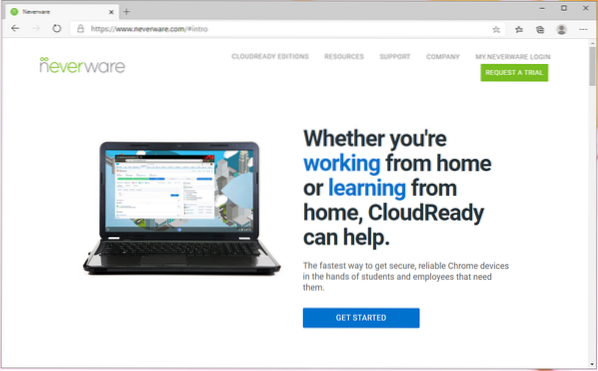
Una volta caricata la pagina, fai clic su EDIZIONI CLOUD READY > HOME come indicato nello screenshot qui sotto.
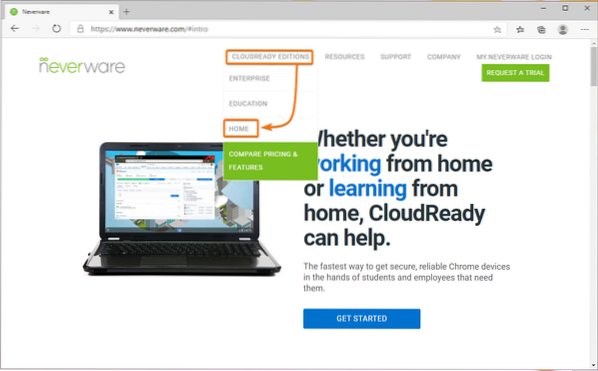
Clicca su INSTALLA L'EDIZIONE CASA come indicato nello screenshot qui sotto.
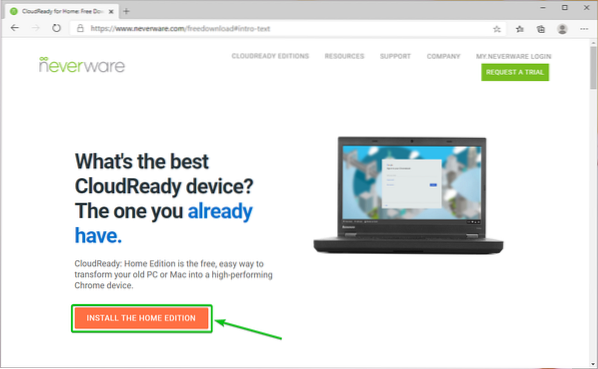
Dovresti vedere i requisiti di sistema di CloudReady nel Quello che ti serve una sezione della pagina web.
Al momento della stesura di questo articolo, è necessaria una chiavetta USB da 8 GB o superiore e un computer per eseguire il flashing dell'immagine CloudReady sulla chiavetta USB.
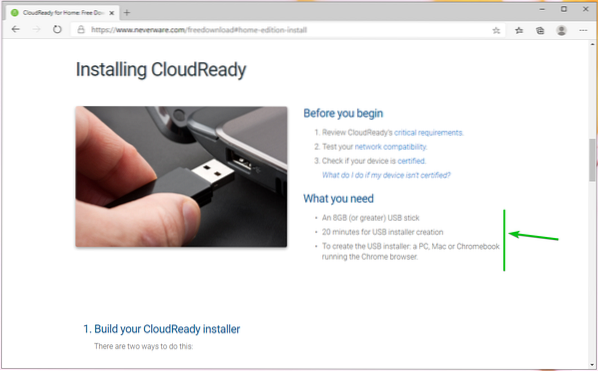
Scorri un po' verso il basso e clicca su SCARICA L'IMMAGINE A 64 BIT come indicato nello screenshot qui sotto.
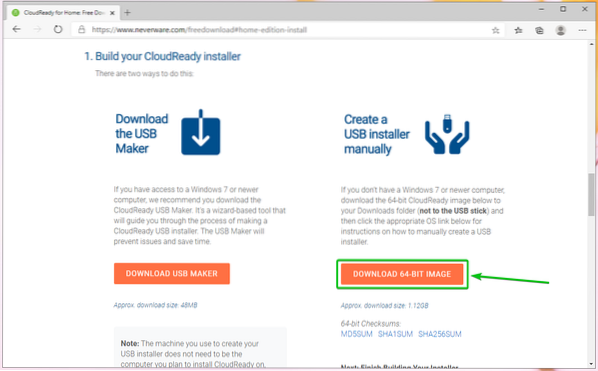
Il tuo browser dovrebbe iniziare a scaricare l'immagine del sistema operativo CloudReady. È un file grande. Quindi, potrebbe volerci un po' di tempo per completare.
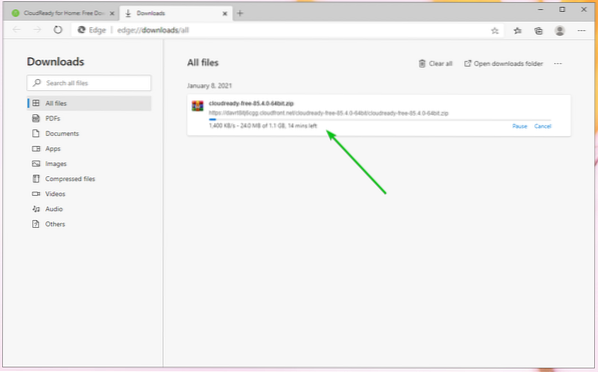
Creazione di una chiavetta USB avviabile con sistema operativo CloudReady su Windows
Puoi creare una chiavetta USB avviabile del sistema operativo CloudReady su Windows utilizzando CloudReady USB Maker ufficiale.
Dalla pagina in cui hai scaricato l'immagine del sistema operativo CloudReady, fai clic su SCARICA USB MAKER come indicato nello screenshot qui sotto.
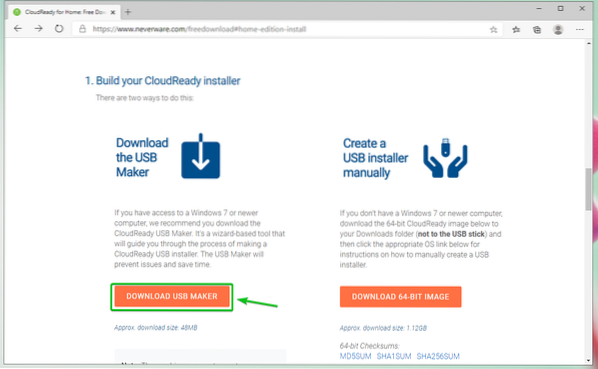
Il tuo browser dovrebbe iniziare a scaricare CloudReady USB Maker.
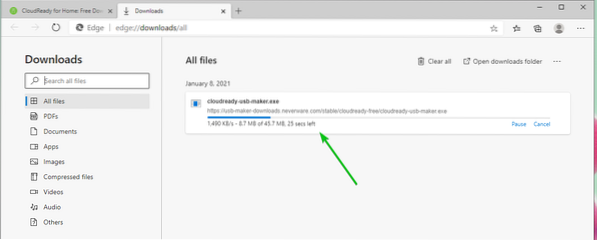
Una volta scaricato CloudReady USB Maker, eseguilo.
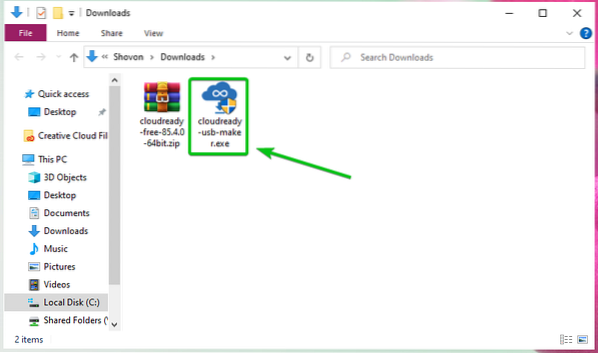
Clicca su sì.
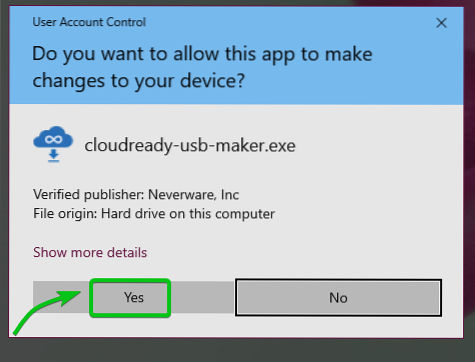
Clicca su Il prossimo.
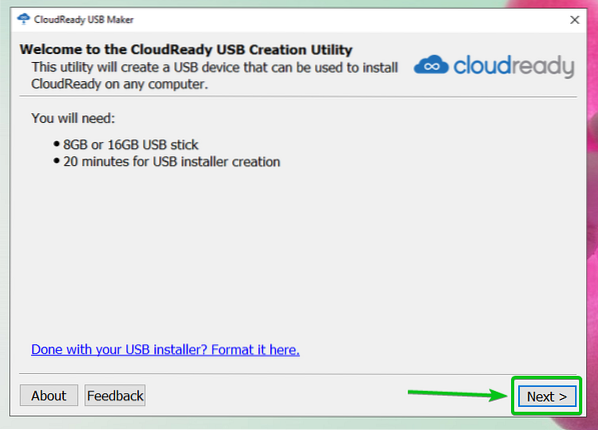
Una volta visualizzata questa finestra, collega la chiavetta USB al tuo computer.
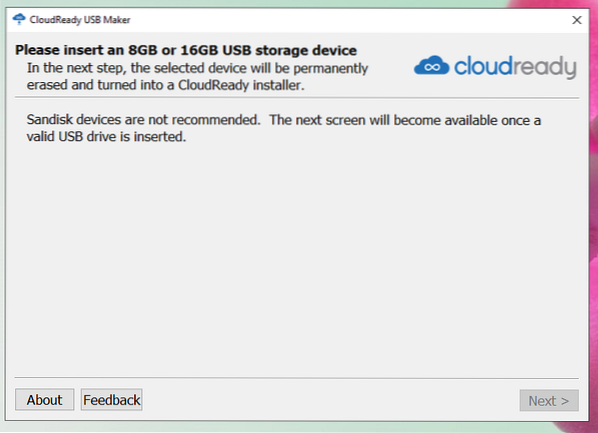
Clicca su Il prossimo.
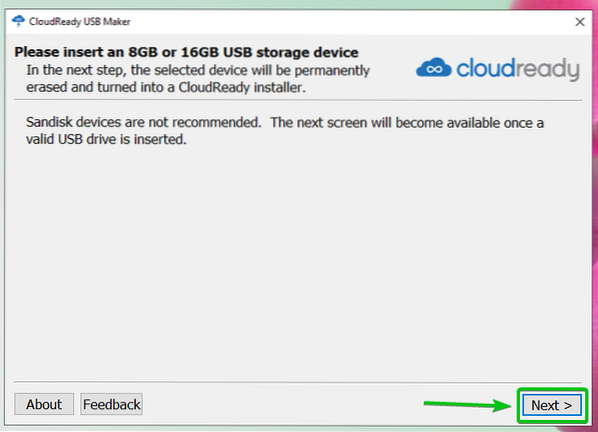
Seleziona la tua chiavetta USB dall'elenco e fai clic su Il prossimo.
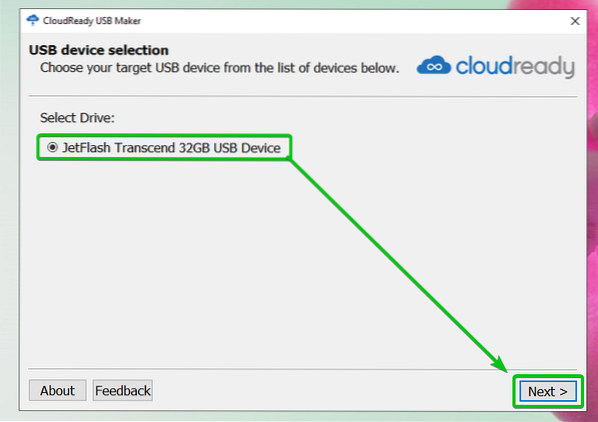
CloudReady USB Maker sta estraendo l'immagine del sistema operativo CloudReady. Potrebbe volerci un po' di tempo per completare.
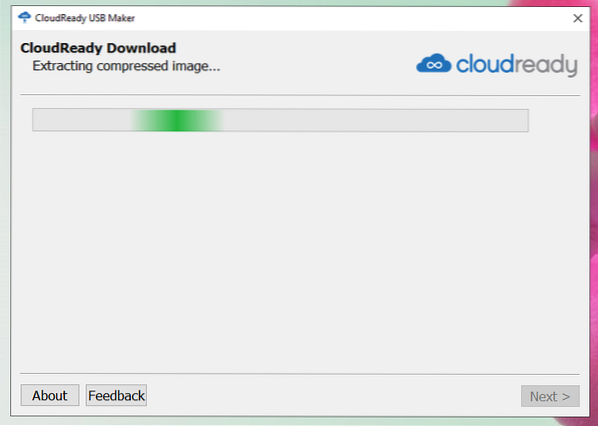
Una volta estratta l'immagine del sistema operativo CloudReady, CloudReady USB Maker dovrebbe iniziare a eseguire il flashing dell'immagine CloudReady sulla chiavetta USB. Potrebbe volerci un po' di tempo per completare.
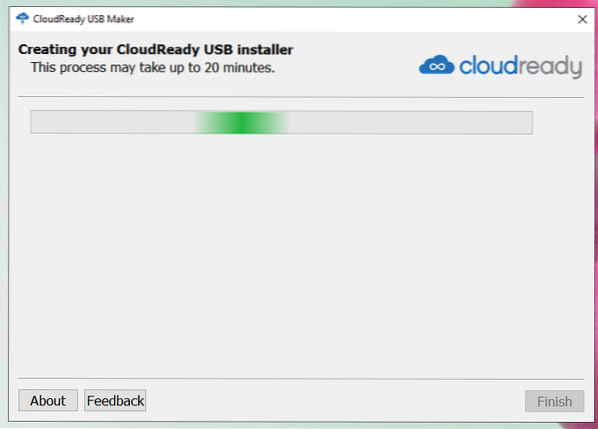
Una volta che la tua chiavetta USB è stata flashata, fai clic su finire.
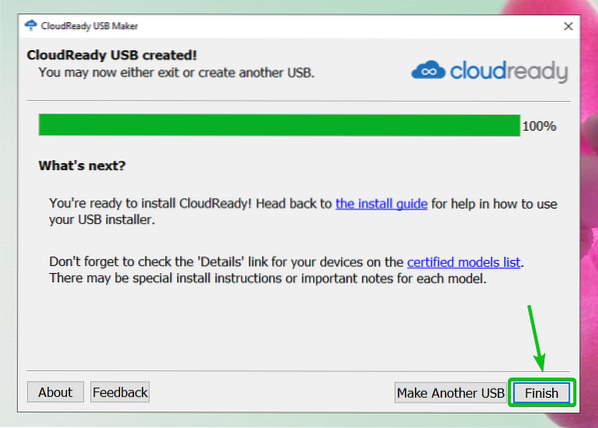
Infine, espelli la chiavetta USB dal tuo computer e la tua chiavetta USB dovrebbe essere pronta.
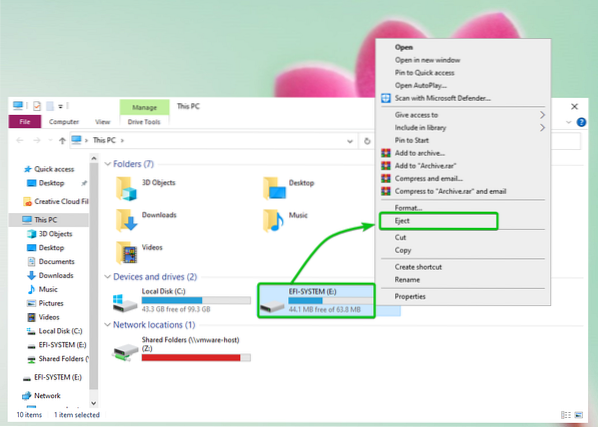
Creazione di una chiavetta USB avviabile con sistema operativo CloudReady su Linux
È possibile creare una chiavetta USB avviabile del sistema operativo CloudReady su Linux utilizzando lo strumento da riga di comando dd.
Per prima cosa, vai a ~/Download directory come segue:
$ cd ~/Download
Dovresti trovare l'immagine del sistema operativo CloudReady cloud ready-free-85.4.0-64 bit.cerniera lampo Qui.
$ ls -lh
L'immagine del sistema operativo CloudReady è compressa ZIP. Sarebbe meglio se lo decomprimessi.
Per decomprimere l'immagine del sistema operativo CloudReady cloudready-85.4.0-64 bit.cerniera lampo, eseguire il seguente comando:
$ decomprimi cloudready-free-85.4.0-64 bit.cerniera lampo
È in corso l'estrazione del file ZIP dell'immagine del sistema operativo CloudReady. Potrebbe volerci un po' di tempo per completare.

A questo punto, l'immagine del sistema operativo CloudReady dovrebbe essere estratta.

Una volta estratto il file zip dell'immagine del sistema operativo CloudReady, dovresti trovare un nuovo file cloudready-free-85.4.0-64 bit.bin nella directory ~/Download.
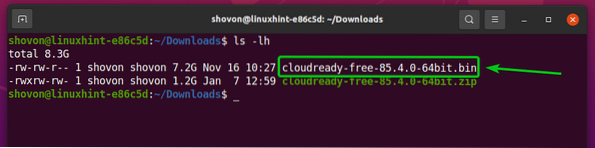
Ora, inserisci la chiavetta USB sul tuo computer e trova il nome del dispositivo della tua chiavetta USB come segue:

Come puoi vedere, sto usando una chiavetta USB da 32 GB e il suo nome è sdb. Sarà diverso per te. Quindi, assicurati di sostituirlo con il tuo d'ora in poi.
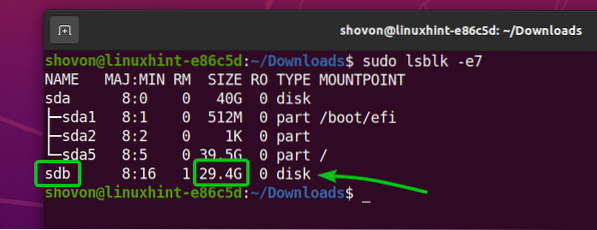
Per eseguire il flashing della chiavetta USB sdb con l'immagine del sistema operativo CloudReady cloudready-85.4.0-64 bit.bidone, eseguire il seguente comando:

L'immagine del sistema operativo CloudReady cloudready-85.4.0-64 bit.bidone viene scritto sulla chiavetta USB sdb. Potrebbe volerci un po' di tempo per completare.

A questo punto, l'immagine del sistema operativo CloudReady cloudready-85.4.0-64 bit.bidone dovrebbe essere scritto sulla chiavetta USB sdb.

Infine, espelli la chiavetta USB sdb con il seguente comando:

Avvio del sistema operativo CloudReady da chiavetta USB
Ora inserisci la chiavetta USB sul tuo computer, vai al BIOS del tuo computer e avvia dalla chiavetta USB USB.
Una volta avviato dalla chiavetta USB, CloudReady dovrebbe avviarsi in modalità Live.
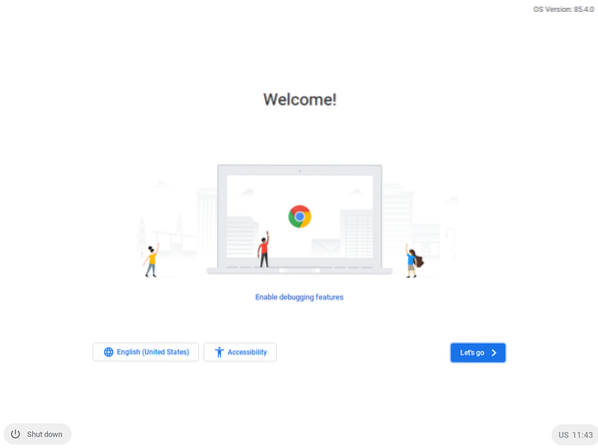
Configurazione iniziale del sistema operativo CloudReady
Poiché esegui CloudReady per la prima volta, devi eseguire alcune configurazioni iniziali.
Clicca su Andiamo.
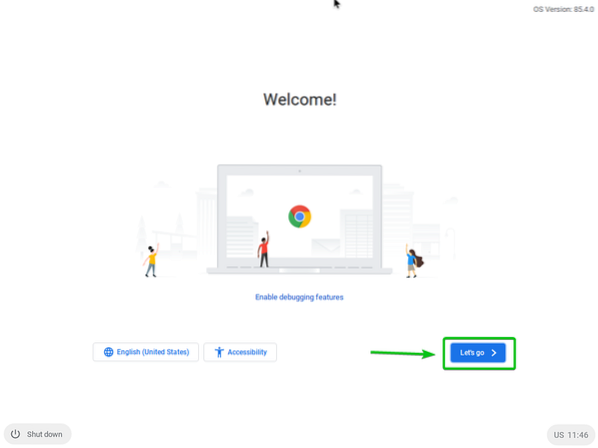
Se necessario, puoi configurare la rete da qui. Quando hai finito, clicca su Il prossimo.
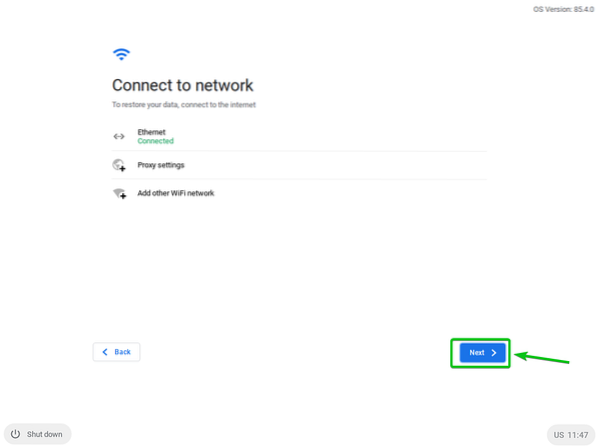
Clicca su CONTINUA.
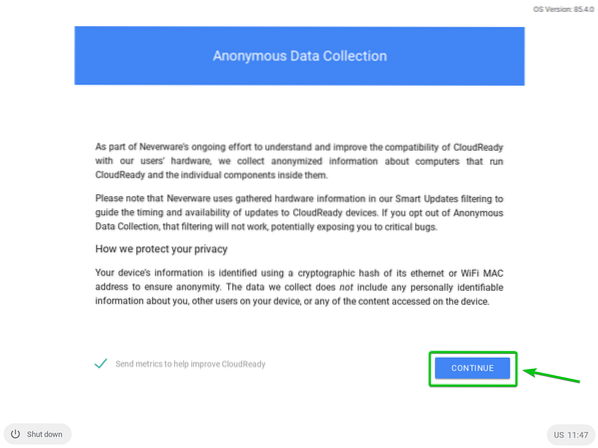
Accedi al tuo account Google da qui.
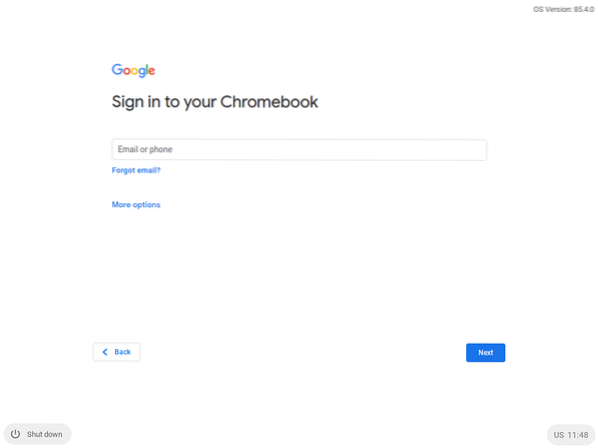
Dopo aver effettuato l'accesso al tuo account Google, dovresti vedere la seguente finestra.
Clicca su Iniziare.
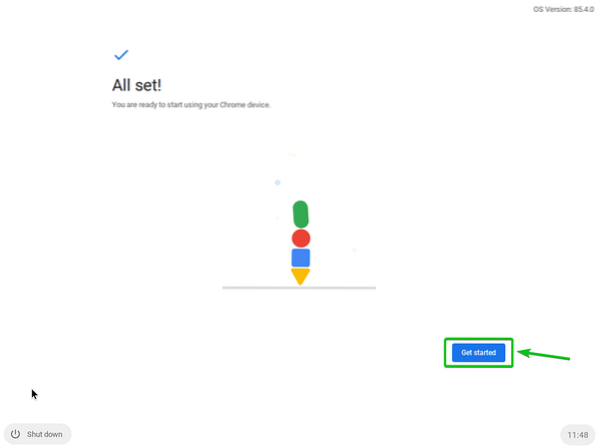
Dovresti vedere la schermata di benvenuto di CloudReady. Chiudilo.
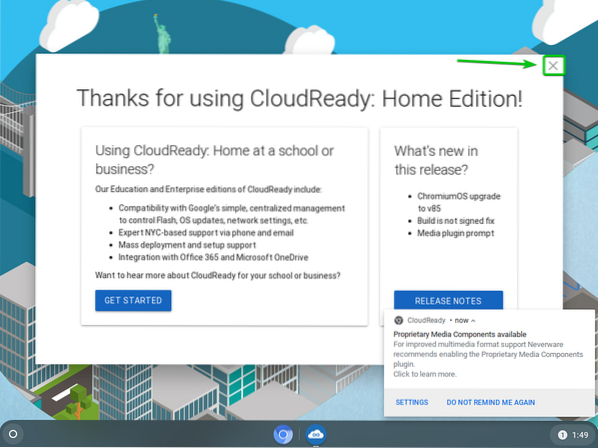
CloudReady dovrebbe essere pronto per essere utilizzato. Divertiti.
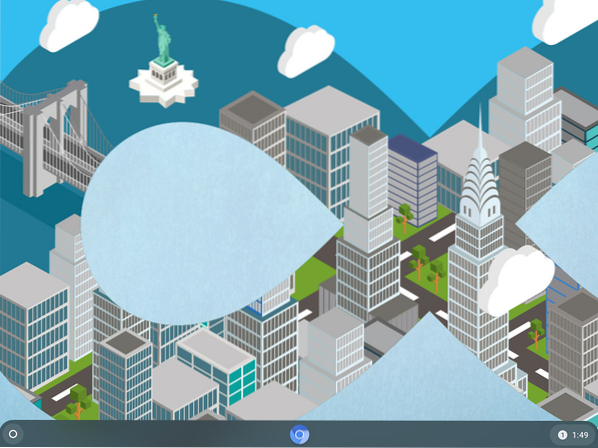
Conclusione
Il sistema operativo CloudReady si basa sul sistema operativo open source Chromium, su cui si basa anche il sistema operativo Google Chrome. In questo articolo, ti ho mostrato come realizzare una chiavetta USB avviabile Live del sistema operativo CloudReady su sistemi operativi Windows e Linux. Ora dovresti essere in grado di eseguire il sistema operativo CloudReady da una chiavetta USB.
 Phenquestions
Phenquestions


